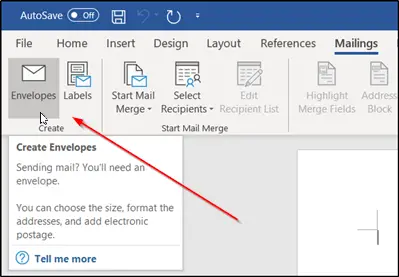
Imagine que você está em sua mesa, pronto para enviar cartas importantes. Não seria ótimo se houvesse uma maneira mais fácil? O Microsoft Word tem a solução! Com poucos passos , você poderá imprimir envelopes rapidamente.
- Abra um novo documento e vá para a guia Correspondências.
- Selecione Envelopes e insira o endereço do destinatário.
- Personalize a fonte e o tamanho como desejar.
- Clique em Imprimir e veja a mágica acontecer.
Convites, correspondência comercial, cartas pessoais – esse recurso revoluciona o tratamento de correspondência.
Você sabia que pode criar tamanhos de envelope personalizados? Se você precisar de dimensões de envelope fora do padrão, o Word permitirá inserir medidas personalizadas. Profissionais criativos adoram esse recurso para criar conjuntos de papelaria ou correspondências exclusivas.
Antigamente, as pessoas não tinham escolha a não ser escrever cada endereço à mão. Foi uma tarefa tediosa que consumiu horas. Mas com o software de processamento de texto, o processo tornou-se mais eficiente. Agora, as pessoas podem enviar grandes quantidades de correspondência com facilidade.
Configurando o Envelope
Precisa configurar um envelope no Microsoft Word? É fácil e eficiente! Siga estas etapas para imprimir seus envelopes:
como recuperar a chave de recuperação do bitlocker
- Abra o Microsoft Word e clique na guia Correspondências.
- Selecione Envelopes na barra de ferramentas.
- Preencha o endereço do destinatário – nome, endereço, cidade, estado e CEP – na seção Endereço de entrega.
- Se desejar, marque a caixa de seleção Endereço de retorno e insira seus próprios detalhes de endereço.
- Personalize seus envelopes com estilo de fonte, tamanho, alinhamento e outros textos/gráficos.
- Quando terminar, clique em Imprimir.
Nota: Dependendo da sua versão do Word e do modelo da impressora, essas etapas podem variar. Portanto, certifique-se de procurar quaisquer configurações ou instruções específicas fornecidas pelo seu software/impressora.
Curiosidade: a impressão de envelopes está disponível no Microsoft Word desde as primeiras versões. É extremamente útil para enviar cartas e convites profissionais! Então agora você sabe como configurar e imprimir envelopes com o Microsoft Word – boa impressão!
Insira o endereço do destinatário
-
Pronto para enviar um envelope? Primeiro, resolva isso! Insira o endereço do destinatário com precisão para garantir que sua correspondência chegue aonde precisa.
-
Comece selecionando Mailings no menu superior do Word. Em seguida, escolha Envelopes na lista suspensa.
-
Insira os detalhes do endereço do destinatário na caixa Endereço de entrega. Verifique novamente se há erros e faça as correções necessárias antes de continuar.
-
Certifique-se de incluir informações pequenas, mas essenciais, como números de apartamentos ou suítes ao escrever o endereço do destinatário. A correção é a chave para evitar qualquer direcionamento incorreto de suas correspondências importantes.
-
Não se esqueça de endereçar adequadamente seus envelopes! Reserve um segundo para inserir o endereço do destinatário com atenção, garantindo que sua carta chegue com rapidez e segurança. Esta etapa simples pode fazer a diferença entre uma comunicação bem-sucedida e um fracasso.
pesquisar palavra documento
Personalize o envelope
Personalizar um envelope no Microsoft Word é essencial para adicionar um toque pessoal. Veja como você pode destacá-lo:
- Tamanho e orientação: Escolha o tamanho e a orientação corretos – seja um tamanho padrão nº 10 ou um tamanho personalizado.
- Fonte e Selecione sua fonte favorita e digite o endereço do destinatário. Inclua também seu endereço de retorno, por conveniência.
- Gráficos ou logotipo: Adicione criatividade com gráficos como o logotipo da sua empresa ou quaisquer outras imagens.
- Esquema de cores: Personalize o esquema de cores para combinar com sua marca ou preferência. Experimente combos diferentes para encontrar o melhor equilíbrio.
O Microsoft Word também oferece modelos pré-concebidos para envelopes – economizando tempo e esforço.
Aproveite esses recursos de personalização e garanta que seus envelopes impressionem. Não perca a oportunidade de mostrar sua criatividade e profissionalismo.
Visualize e imprima o envelope
- Projete e formate seu envelope no Microsoft Word.
- Visualização: Verifique se há erros. Clique em Arquivo e Imprimir no menu suspenso. Uma prévia do seu envelope aparece à direita.
- Opções de impressão: Configure opções como tamanho do papel, orientação e número de cópias. Clique em Propriedades da impressora na visualização.
- Imprimir: Clique em Imprimir no canto inferior direito. Seu envelope será enviado para a impressora e começará a ser impresso.
Lembre-se de verificar novamente as configurações da impressora antes de imprimir. Obtenha ajuda do suporte online do Microsoft Word ou dos fóruns da comunidade, se necessário.
Um usuário teve um problema com a impressora e o modelo de envelope. Após algumas pesquisas e tentativas, eles descobriram que ajustar as configurações da impressora e usar um modelo diferente resolveu o problema. Mostra que às vezes é preciso persistência para acertar os pequenos detalhes.
chave do escritório da senhora
Solução de problemas comuns
Revise as medições para ter certeza de que o tamanho do envelope selecionado no Word corresponde ao tamanho real . Modifique as configurações de posicionamento no Word com o Opções de envelope caixa de diálogo para corresponder ao seu layout. Verifique o manual do usuário da impressora ou o site do fabricante para obter especificações e configurações de impressão de envelopes. Coloque envelopes no bandeja da impressora corretamente para evitar atolamentos de papel. Estoque de papel envelope de alta qualidade pode reduzir manchas. Suporte do Microsoft Office pode fornecer ajuda extra se usar envelopes de tamanho personalizado. Ajuste manual das configurações de impressão pode ser necessário para obter resultados ideais.
Conclusão
Imprimir um envelope no Microsoft Word é fácil e eficiente. Basta seguir alguns passos para produzir envelopes para diversos fins. Personalize tamanho, formato e design para atender às suas necessidades. Isso oferece flexibilidade e criatividade. Além disso, economiza tempo em comparação com métodos manuais.
como fazer um recuo deslocado no powerpoint
O Microsoft Word oferece modelos e opções de formatação para envelopes. Isso garante que o produto tenha uma ótima aparência e seja profissional. As opções incluem fontes, cores, alinhamento e gráficos ou logotipos.
Além disso, o Word permite o endereçamento de vários envelopes de uma só vez. Importe endereços de destinatários do Excel ou de outras fontes para preencher rapidamente cada envelope com o endereço correto.
Ajuste as margens, selecione o tamanho do papel e otimize a qualidade de impressão para obter os resultados desejados. A clareza e a legibilidade são mantidas.
Para tornar a impressão de envelopes ainda melhor, use a funcionalidade de mala direta. Isso mescla os dados do destinatário com um modelo pré-projetado para criar correspondências personalizadas com rapidez e precisão.
Concluindo, imprimir envelopes no Microsoft Word é conveniente e útil para indivíduos e empresas. Possui modelos personalizáveis, opções de formatação, importação de endereços e recursos de mala direta – tudo de forma fácil de usar. É perfeito para correspondência profissional.














